用户可通过 风格设置选项卡 和 图层风格面板 两种方式对点图层进行风格设置。
 风格设置选项卡
风格设置选项卡
“风格设置”选项卡的“点风格”组用于设置点图层中点对象的风格,该组中的功能只有在当前图层为点图层时才可用。
- 点符号
“点风格”组的“点符号”下拉按钮用于设置点状符号的样式。
- 点击“点符号”下拉按钮弹出点符号资源列表,列表的上部分显示出了用户最近使用的符号,列表的下部提供了系统默认的根组符号库,用户可根据需要选择符号列表中的符号作为当前点图层中点对象的符号样式。
- 用户还可以点击点符号资源列表底部的“更多符号…”按钮,在弹出的“点符号选择器”窗口中,设置点对象的符号样式。
- 当用户选择了某个点状符号样式后,当前点图层中的所有点对象都会按选中的点状符号样式实时显示。
- 符号颜色
“点风格”组的颜色按钮用于设置点图层中点符号的颜色。
- 点击颜色按钮右侧的下拉按钮,用户可以在弹出的颜色面板中选取默认颜色,或点击颜色面板底部的 “其它色彩…”按钮,获取更多自定义颜色。确定点符号颜色后,当前点图层中的点符号即可应用该颜色设置。
- 在用户使用“其它色彩…”进行颜色设置后,在颜色面板底部还会列出“最近使用的颜色”。
- 此外,点符号库资源中提供的某些符号是专业领域中的特殊符号(主要是栅格符号),颜色是固定的,修改这类点符号颜色的操作无效。
- 符号大小
“ 大小 ”用于设置点图层中点状符号的大小。
- 用户可以通过组合框下拉列表中给定的选项来设置点符号的大小;也可以在组合框中输入数值后,点击 Enter (回车)键者或当该文本框失去焦点时,即可应用点符号大小的设置。
- 点符号大小值的精度为0.1,单位为毫米。
- 组对话框
用户可在“点符号”组的组对话框中,修改当前点图层的符号风格,实现符合需求的显示效果。
- 点击组对话框按钮,弹出“风格设置”窗口,具体操作参见:点符号风格设置。
 风格面板
风格面板
双击点图层打开点图层风格面板,在面板中可对点状符号样式、符号颜色、符号大小、旋转角度以及符号透明度等风格进行设置。该面板组织方式同“ 点符号选择器 ”,风格设置详细说明请参考点符号风格设置。
注意 :当前设置是对整个点图层中的所有点对象都实时生效。
图:点风格面板
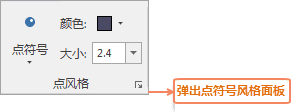
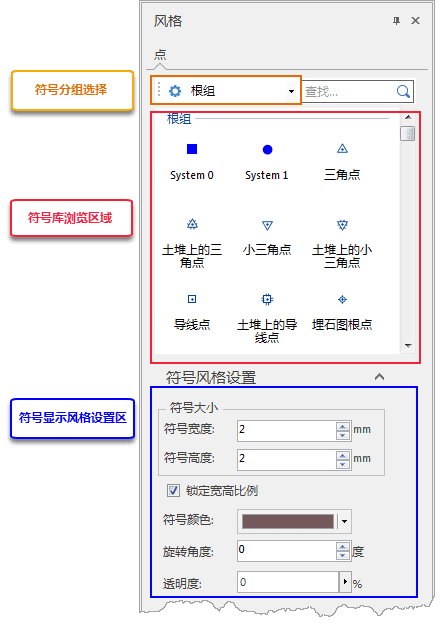
 相关主题
相关主题